スマートフォンはビデオに記録された思い出のハブとして機能するため、これらの瞬間をコンピューターに転送する必要性がますます重要になっています。ビデオ転送の技術を習得することは貴重なスキルです。この包括的なガイドでは、 Android から PC にビデオを転送する8 つの方法を説明します。手動 USB 接続から最先端の転送ソリューションまで、あらゆるニーズに対応します。利用可能なさまざまな方法を旅して、ビデオを手のひらからコンピュータの中心まで簡単に移動できるようにしましょう。

携帯電話からコンピュータにビデオを送信する最適な方法はどれですか?かなりの数の Android ユーザーがこのビデオ転送ソフトウェア、 Samsung Messages Backupを推奨しています。このソフトウェアは、大容量のビデオを Android からコンピュータに効率的に転送し、同時にオリジナルの品質を維持することができます。ビデオ以外にも、写真、電子ブック、曲、連絡先などをコンピュータにすばやく転送できます。
- ワンクリックでビデオを Android から PC に転送し、100% の品質を維持します。
- 転送前にインターフェイス上で Android ビデオをプレビューして選択できるようにします。
- 手間をかけずにビデオをコンピュータから Android にインポートします。
- 音楽、写真、書籍、その他のメディア データを Android スマートフォンからコンピュータに簡単に転送します。
- 連絡先、テキストメッセージなどの基本情報をバックアップします。
- Android デバイスのファイルをラップトップから Android に高速にバックアップおよび復元します。
さらに重要なのは、Samsung Galaxy S23/S22/S21/S20/S10、TCL 40 NxtPaper 5G/40 NxtPaper/40 XL/40 X/40 XE、REVVL 6x Pro/6x/6 など、ほぼすべての Android スマートフォンと互換性があることです。 Pro/6、T-Mobile REVVL V+ 5G/5G/4+/4、LG W41 Pro/W41/W31/W11、OnePlus、Xiaomi、Sony、ZTE、OPPO など Android 4 以降を実行するほとんどの Android スマートフォンおよびタブレットサポートされています。
以下のビデオ転送ツールをダウンロードしてください。
ステップ 1:転送ソフトウェアをダウンロードした後、コンピュータにインストールします。次に、「 Android アシスタント」をクリックしてアクセスします。
ステップ 2: USB データ ケーブルを介して Android スマートフォンを PC にリンクします。 「 MTP 」を選択し、モバイル デバイスで USB デバッグ モードを有効にします。これで接続の準備が完了します。

ステップ 3:リストの「ビデオ」カテゴリをクリックします。あなたのビデオがすぐに右側に表示されます。次に、「エクスポート」をクリックしてビデオをコンピュータに保存します。完了したら、コンピュータ上でビデオを直接確認してアクセスできます。
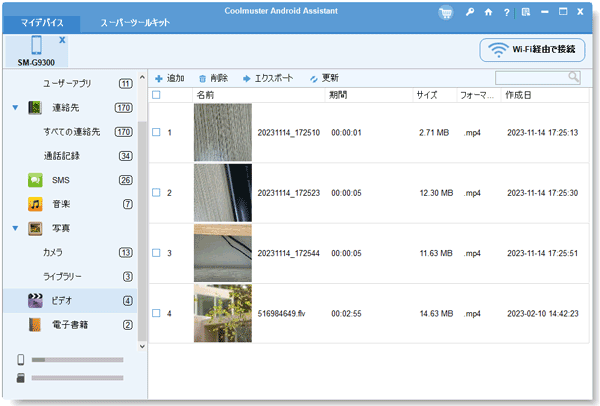
こちらもご覧ください: [9 オプション] Android 向けの最高のビデオ回復アプリ: Android ビデオを簡単に回復
Windows フォト アプリは、Windows オペレーティング システムに付属する組み込みアプリケーションです。 Windows デバイスで写真やビデオを表示、整理、編集できるように設計されています。このアプリは、メディア ファイルの参照、アルバムの作成、基本的な編集タスクを実行するためのシンプルなインターフェイスをユーザーに提供します。したがって、これを使用して携帯電話からコンピュータにビデオを移動できます。
ステップ 1: Android スマートフォンのロックを解除し、USB ケーブルを介して Windows PC に接続します。
ステップ 2: 「スタート」アイコンをクリックし、「写真」アプリを選択します。
ステップ 3:右上隅にある「インポート」アイコンをタップし、「 USB デバイスから」を選択します。次に、転送するビデオを選択します。その後、それらはコンピュータ上に表示されます。

こちらもお読みください: iOS ビデオを 6 つの簡単な方法で Android デバイスにコピーできるようになりました。ガイドを開いてコツを掴んでください。
ニアバイシェアは、ユーザーが Bluetooth と Wi-Fi を使用して近くのデバイスとビデオを含むファイルを共有できるようにする Android デバイスの機能です。手順と機能の利用可能性は変更される可能性があることに注意してください。特定の Android デバイスとオペレーティング システムのバージョンに関する最新情報を確認することをお勧めします。ちなみに、現時点ではWindowsコンピュータでのみ動作します。
ステップ 1:次の Web サイトからニアバイシェアを PC にダウンロードしてインストールします: https://www.android.com/better-together/nearby-share-app/ 。
ステップ 2:両方のデバイスで「 Bluetooth 」機能と「 Wi-Fi 」機能を有効にします。次に、PC でアプリを開き、Google アカウントでサインインし、「受信」設定で「お使いのデバイス」を選択します。その後、同じアカウントでサインインしているデバイス間でファイルを共有できます。
ステップ 3: Android スマートフォンでファイル マネージャーを開き、ビデオを見つけます。次に、ビデオを長押しし、「共有」をクリックして「ニアバイシェア」を選択します。次に、PCの「同意する」をクリックします。すぐにビデオが届きます。
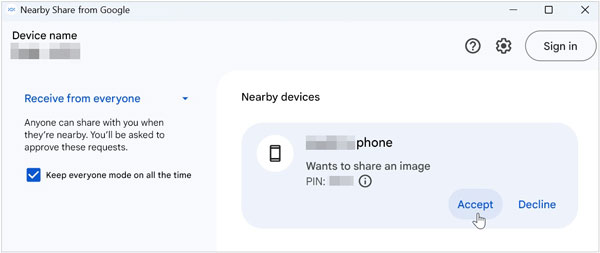
Google ドライブは、携帯電話とコンピュータ間でファイルを同期するための優れたプラットフォームです。さらに、Android、iOS、Windows、Mac をサポートします。デバイス上の Google ドライブ ウェブからファイルにアクセスすることもでき、アプリをインストールするよりも便利です。ただし、ビデオやファイルを転送するには安定したネットワークが必要です。
ステップ 1: Android デバイスに Google ドライブをインストールするか、携帯電話のブラウザを開いて Google ドライブ ウェブにアクセスします。次に、アカウントの資格情報を使用してサインインします。
ステップ 2: 「 + 」をクリックして、Android スマートフォンからビデオをアップロードします。
ステップ 3:ブラウザ経由でコンピュータ上の Google ドライブを開き、同じアカウントにログインします。その後、インターフェース上でアップロードしたビデオを確認できます。 PC のフォルダーにダウンロードします。
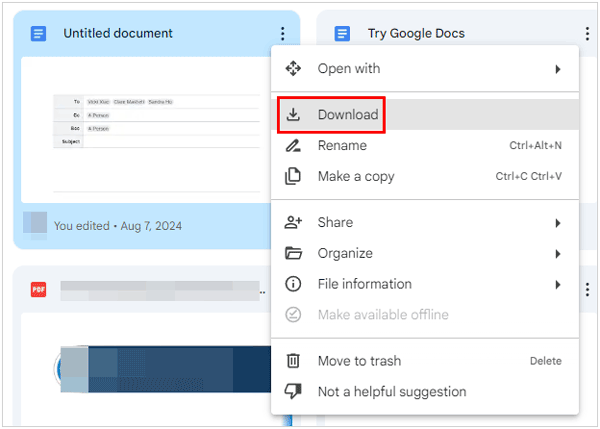
Dropbox は便利なクラウドベースのファイル ストレージおよびコラボレーション プラットフォームであり、これを使用して Android からコンピュータにビデオを共有できます。動画が 5 GB 以内であれば、Dropbox 経由で無料で動画を一度に同期できます。
ステップ 1: Android スマートフォンに Dropbox アプリをインストールし、アカウントにサインアップします。
ステップ 2:セットアップを完了し、「 + 」をクリックして携帯電話の内部ストレージから目的のビデオを選択します。 Dropbox にアップロードされます。
ステップ 3:ラップトップで Dropbox アカウントにログインし、ビデオを確認します。次に、「ダウンロード」をクリックしてコンピュータに保存します。
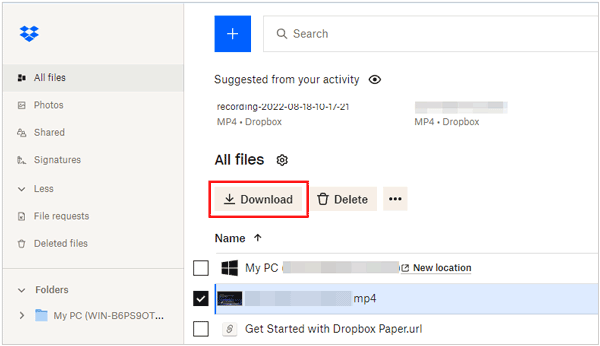
詳細: Android の通話ログをバックアップのためにコンピュータに転送することもできます。手順に従って作成してください。
AirDroid は、Android デバイスをコンピュータにワイヤレスで接続できるようにするモバイル デバイス管理およびファイル転送ツールです。 AirDroid を介して携帯電話からコンピュータにビデオを送信するのは簡単ですが、携帯電話とコンピュータが同じネットワークを使用していない場合、無料アカウントの場合、各ファイルは 30 MB を超えてはなりません。
ステップ 1:サイズ制限なしでビデオを送信できるように、両方のデバイスが同じ Wi-Fi ネットワークに接続されていることを確認します。
ステップ 2: AirDroid を携帯電話とコンピュータにインストールし、アプリを登録します。次に、両方のデバイスでサインインします。
ステップ 3:電話で PC デバイスを選択し、「添付ファイル」アイコンをクリックしてビデオ ファイルを選択します。次に、それらを PC に送信します。その後、ビデオがコンピュータに受信されます。
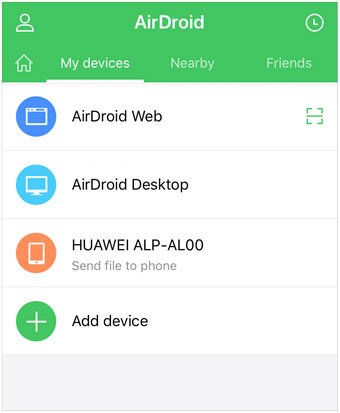
AirMore は、デバイス間のもう 1 つのワイヤレス転送ツールであり、ユーザーがモバイル デバイスとコンピュータ間でファイルをワイヤレスで管理および転送できるようにします。ただし、デバイスがファイル転送に同じネットワークを使用する必要があります。
ステップ 1: Android スマートフォンに AirMore をインストールし、コンピューターで「 https://airmore.com/ 」にアクセスします。次に、「 AirMore Webを起動して接続する」を選択します。携帯電話でアプリを開き、PC で QR コードをスキャンして接続します。
ステップ 2:コンピュータ上の「ファイル」アイコンをクリックし、Android ビデオを見つけます。
ステップ 3:ビデオを PC に保存するには、「ダウンロード」アイコンをクリックします。その後、デスクトップでビデオを視聴できるようになります。

Android スマートフォンからコンピュータに電子メール経由でビデオを転送できますか?実際には可能ですが、通常 25MB 以内のファイルをメールに添付できるため、小さな動画に適しています。ムービーを共有したい場合、電子メールを使用するのは得策ではありません。
ステップ 1. ビデオ ファイルを検索する
まず、Android デバイスでビデオ ファイルを見つける必要があります。おそらくギャラリーアプリに保存していると思われます。
ステップ 2. ビデオをメールに送信する
- ビデオを見つけたら、それを押すと、下部のメニュー バーに「共有」アイコンが表示されます。それをクリックし、「メール」オプションを選択します。ここではGmailを例に説明します。
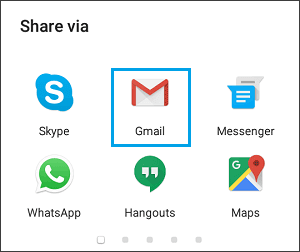
- メールアプリにメールアドレスを入力すると、「 From 」と「 To 」の項目に同じメールアドレスを使用できます。次に、上部にある飛行機のような「送信」アイコンをクリックします。
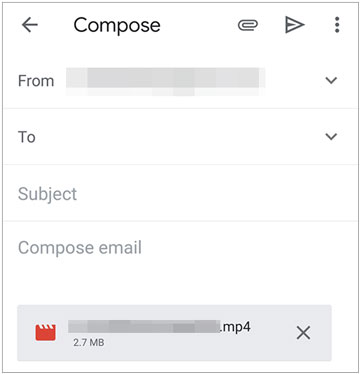
ステップ 3. コンピュータでメールアカウントにサインインします
- コンピュータでブラウザを開いて、送信したメール アカウントにサインインしてください。 「受信トレイ」にビデオが表示されます。
- 電子メールをクリックし、ビデオを右クリックして「保存」オプションを選択します。ポップアップ ウィンドウで PC 上の場所を選択できます。最後に、ビデオが PC にダウンロードされます。
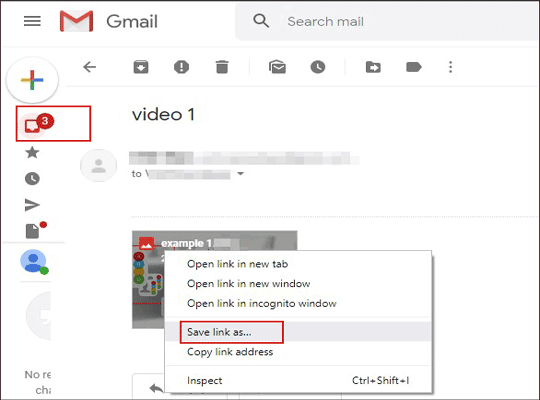
必要に応じてチェックしてください: iPhoneからAndroidデバイスにデータを転送する方法、可能ですか?
一般に、デジタル形式 (MP4、AVI、MOV など) のビデオは、USB ドライブ、クラウド ストレージ、電子メール、またはファイル共有サービスを通じてデバイス間で転送できます。
はい、転送方法ごとにビデオ サイズの制限があり、これらの制限は使用するプラットフォームやメディアによって異なる場合があります。たとえば、Gmail の添付ファイルには 25 MB の制限があります。 Samsung Messages Backup は、コンピュータに十分なストレージ容量がある限り、無制限にビデオを転送できます。
転送されたビデオが PC で再生されない場合、この問題にはいくつかの考えられる理由が考えられます。問題のトラブルシューティングと解決のために実行できる手順をいくつか示します。
A. ファイル形式と互換性を確認する:ビデオ ファイル形式がメディア プレーヤーでサポートされていることを確認します。一般的な形式には、MP4、AVI、MKV、MOV などがあります。ファイル形式がサポートされていない場合は、ビデオ変換ソフトウェアを使用して互換性のある形式に変換することを検討してください。
B. メディア プレーヤーを更新する:メディア プレーヤーが最新であることを確認します。古いソフトウェアは、特定のコーデックやファイル形式をサポートしていない場合があります。好みのメディア プレーヤーの最新バージョンをダウンロードするか、別のメディア プレーヤーを使用してみてください。
C. コーデックのインストール:ビデオ ファイルによっては、再生するために特定のコーデックが必要な場合があります。包括的なコーデック パック、またはビデオ ファイルに必要な特定のコーデックをインストールします。人気のあるコーデック パックには、K-Lite コーデック パックや CCCP (Combined Community Codec Pack) などがあります。
D. 破損のチェック:ビデオ ファイルは転送プロセス中に破損している可能性があります。ファイルを再度転送するか、元のソースからダウンロードしてください。問題が解決しない場合は、ファイルが破損している可能性があります。
E. グラフィックス ドライバーの更新:グラフィックス ドライバーが最新であることを確認します。グラフィック ドライバーが古いか互換性がない場合、再生の問題が発生する可能性があります。グラフィック カードの製造元の Web サイトにアクセスして、最新のドライバーをダウンロードしてインストールします。
ビデオ転送プロセスを高速化するには、転送方法を最適化し、潜在的なボトルネックに対処する必要があります。ビデオをより迅速に転送するためのヒントをいくつか紹介します。
A. 高速接続を使用する:デバイス間でビデオを転送する場合、有線転送には USB 3.0 や USB-C などの高速接続を使用します。ワイヤレス転送の場合は、最新の Wi-Fi 標準 (Wi-Fi 6 など) を利用して、より高速なデータ レートを実現します。
B. 適切な転送方法を選択する:ニーズに基づいて最も効率的な転送方法を検討してください。一般に、直接ケーブル接続 (USB、Thunderbolt) はワイヤレス転送よりも高速です。非常に大きなファイルの場合は、オンライン転送よりも物理的な転送方法 (外付けドライブ、USB) の方が速い場合があります。
C. 圧縮を使用する:転送前にビデオ ファイルを圧縮すると、ファイル サイズが削減され、プロセスが高速化されます。ただし、これによりビデオ品質が多少低下する可能性があります。ファイル サイズと品質のバランスがとれたビデオ圧縮ツールまたは形式を使用してください。
D. 不要なアプリケーションを閉じる:コンピュータ上の他のアプリケーションやプロセスを閉じると、システム リソースが解放され、転送速度が向上します。これは、古いコンピュータや性能の低いコンピュータでは特に重要です。
このガイドを終えると、Android デバイスから PC にビデオをシームレスに転送する方法を理解できましたね。 Samsung Messages Backupを使用した安定した転送から、Google Drive、Nearby Share などを使用したワイヤレス転送まで、自由に使える 8 つのオプションがあります。
必要に応じて、特定のセクションを自由に参照してください。各フレームでキャプチャされた思い出と同じくらいスムーズにビデオ転送が行われますように。
関連記事
Android デバイスでビデオを SD カードに簡単に移動
Android から Mac にファイルを簡単に転送: 7 つの素晴らしいソリューション
情報を失わずに Android から Nokia に連絡先を高速転送
Android デバイスから PC ファイルにリモート アクセス [4 つの簡単なアプローチ]
完全なリストから Android に最適なファイル マネージャーを選択 [信頼性]
AndroidおよびiOSデバイスのWhatsAppから削除されたPDFファイルを復元する方法
Copyright © samsung-messages-backup.com All Rights Reserved.